很多时候,我们需要将文件夹设为打开文件的默认位置,以便于快速访问所需文件。对于word2016用户来说,设置默认打开位置是一个简单且实用的操作。本篇文章将详细介绍word2016中如何将文件夹设为打开文件的默认位置,分步讲解,操作简单易懂。希望能够帮助大家提高工作效率,方便文件管理。
打开word文档,点击上方任务栏中的【文件】。

弹出文件功能区后,在左侧列表中点击【选项】一栏。

打开word选项的对话框之后,点击左侧列表中的【保存】,
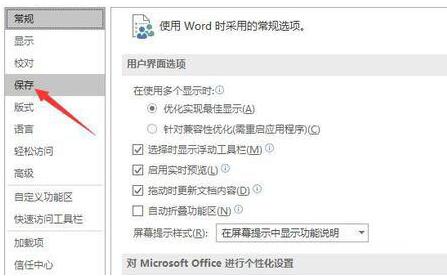
在对话框右侧找到【默认本地文件位置】,其中显示的即为当下所打开文件的默认位置,点击该栏右侧的【浏览】。

打开【修改位置】对话框,选择文档所要保存的文件夹位置,点击确定返回Word选项对话框,再次点击确认即可。

注意
文档的默认位置通过另存为功能也可取得类似作用。
以上就是word2016把文件夹设为打开文件的默认位置的详细步骤的详细内容,更多请关注php中文网其它相关文章!

全网最新最细最实用WPS零基础入门到精通全套教程!带你真正掌握WPS办公! 内含Excel基础操作、函数设计、数据透视表等

Copyright 2014-2025 https://www.php.cn/ All Rights Reserved | php.cn | 湘ICP备2023035733号